FIAT 500X 2017 Kezelési és karbantartási útmutató (in Hungarian)
Manufacturer: FIAT, Model Year: 2017, Model line: 500X, Model: FIAT 500X 2017Pages: 284, PDF Size: 12.19 MB
Page 241 of 284
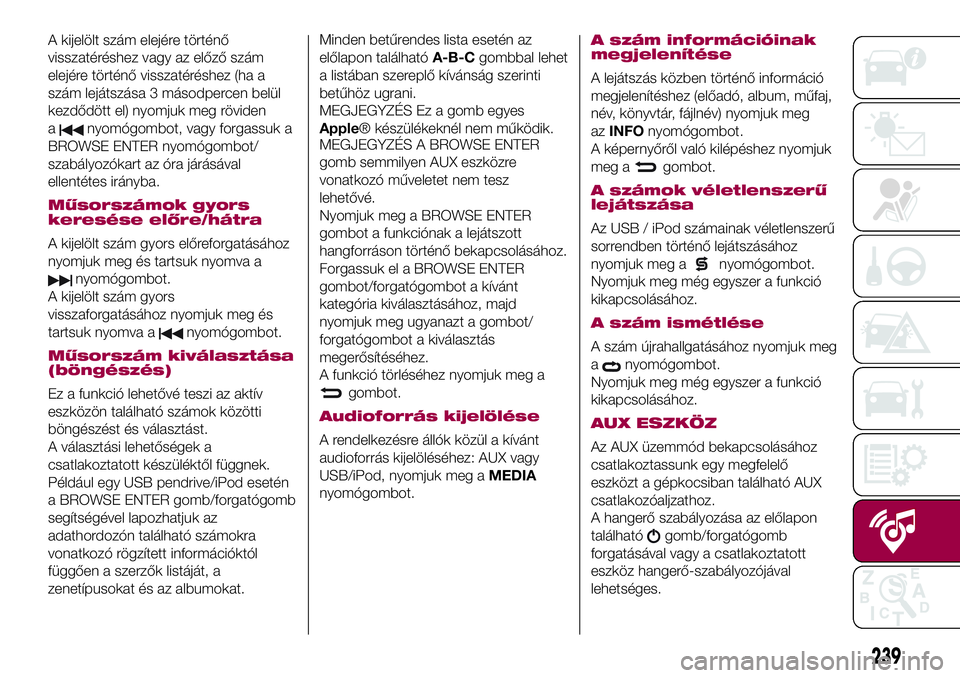
A kijelölt szám elejére történő
visszatéréshez vagy az előző szám
elejére történő visszatéréshez (ha a
szám lejátszása 3 másodpercen belül
kezdődött el) nyomjuk meg röviden
a
nyomógombot, vagy forgassuk a
BROWSE ENTER nyomógombot/
szabályozókart az óra járásával
ellentétes irányba.
Műsorszámok gyors
keresése előre/hátra
A kijelölt szám gyors előreforgatásához
nyomjuk meg és tartsuk nyomva a
nyomógombot.
A kijelölt szám gyors
visszaforgatásához nyomjuk meg és
tartsuk nyomva a
nyomógombot.
Műsorszám kiválasztása
(böngészés)
Ez a funkció lehetővé teszi az aktív
eszközön található számok közötti
böngészést és választást.
A választási lehetőségek a
csatlakoztatott készüléktől függnek.
Például egy USB pendrive/iPod esetén
a BROWSE ENTER gomb/forgatógomb
segítségével lapozhatjuk az
adathordozón található számokra
vonatkozó rögzített információktól
függően a szerzők listáját, a
zenetípusokat és az albumokat.Minden betűrendes lista esetén az
előlapon találhatóA-B-Cgombbal lehet
a listában szereplő kívánság szerinti
betűhöz ugrani.
MEGJEGYZÉS Ez a gomb egyes
Apple® készülékeknél nem működik.
MEGJEGYZÉS A BROWSE ENTER
gomb semmilyen AUX eszközre
vonatkozó műveletet nem tesz
lehetővé.
Nyomjuk meg a BROWSE ENTER
gombot a funkciónak a lejátszott
hangforráson történő bekapcsolásához.
Forgassuk el a BROWSE ENTER
gombot/forgatógombot a kívánt
kategória kiválasztásához, majd
nyomjuk meg ugyanazt a gombot/
forgatógombot a kiválasztás
megerősítéséhez.
A funkció törléséhez nyomjuk meg agombot.
Audioforrás kijelölése
A rendelkezésre állók közül a kívánt
audioforrás kijelöléséhez: AUX vagy
USB/iPod, nyomjuk meg aMEDIA
nyomógombot.
A szám információinak
megjelenítése
A lejátszás közben történő információ
megjelenítéshez (előadó, album, műfaj,
név, könyvtár, fájlnév) nyomjuk meg
azINFOnyomógombot.
A képernyőről való kilépéshez nyomjuk
meg a
gombot.
A számok véletlenszerű
lejátszása
Az USB / iPod számainak véletlenszerű
sorrendben történő lejátszásához
nyomjuk meg a
nyomógombot.
Nyomjuk meg még egyszer a funkció
kikapcsolásához.
A szám ismétlése
A szám újrahallgatásához nyomjuk meg
a
nyomógombot.
Nyomjuk meg még egyszer a funkció
kikapcsolásához.
AUX ESZKÖZ
Az AUX üzemmód bekapcsolásához
csatlakoztassunk egy megfelelő
eszközt a gépkocsiban található AUX
csatlakozóaljzathoz.
A hangerő szabályozása az előlapon
található
gomb/forgatógomb
forgatásával vagy a csatlakoztatott
eszköz hangerő-szabályozójával
lehetséges.
239
Page 242 of 284
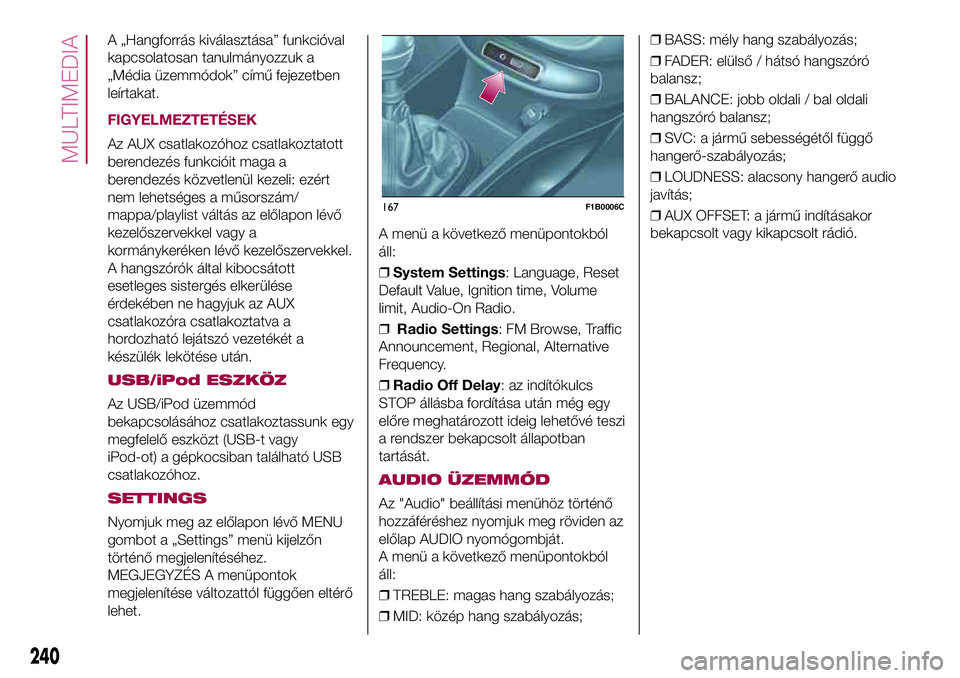
A „Hangforrás kiválasztása” funkcióval
kapcsolatosan tanulmányozzuk a
„Média üzemmódok” című fejezetben
leírtakat.
FIGYELMEZTETÉSEK
Az AUX csatlakozóhoz csatlakoztatott
berendezés funkcióit maga a
berendezés közvetlenül kezeli: ezért
nem lehetséges a műsorszám/
mappa/playlist váltás az előlapon lévő
kezelőszervekkel vagy a
kormánykeréken lévő kezelőszervekkel.
A hangszórók által kibocsátott
esetleges sistergés elkerülése
érdekében ne hagyjuk az AUX
csatlakozóra csatlakoztatva a
hordozható lejátszó vezetékét a
készülék lekötése után.
USB/iPod ESZKÖZ
Az USB/iPod üzemmód
bekapcsolásához csatlakoztassunk egy
megfelelő eszközt (USB-t vagy
iPod-ot) a gépkocsiban található USB
csatlakozóhoz.
SETTINGS
Nyomjuk meg az előlapon lévő MENU
gombot a „Settings” menü kijelzőn
történő megjelenítéséhez.
MEGJEGYZÉS A menüpontok
megjelenítése változattól függően eltérő
lehet.A menü a következő menüpontokból
áll:
❒System Settings: Language, Reset
Default Value, Ignition time, Volume
limit, Audio-On Radio.
❒Radio Settings: FM Browse, Traffic
Announcement, Regional, Alternative
Frequency.
❒Radio Off Delay: az indítókulcs
STOP állásba fordítása után még egy
előre meghatározott ideig lehetővé teszi
a rendszer bekapcsolt állapotban
tartását.
AUDIO ÜZEMMÓD
Az "Audio" beállítási menühöz történő
hozzáféréshez nyomjuk meg röviden az
előlap AUDIO nyomógombját.
A menü a következő menüpontokból
áll:
❒TREBLE: magas hang szabályozás;
❒MID: közép hang szabályozás;❒BASS: mély hang szabályozás;
❒FADER: elülső / hátsó hangszóró
balansz;
❒BALANCE: jobb oldali / bal oldali
hangszóró balansz;
❒SVC: a jármű sebességétől függő
hangerő-szabályozás;
❒LOUDNESS: alacsony hangerő audio
javítás;
❒AUX OFFSET: a jármű indításakor
bekapcsolt vagy kikapcsolt rádió.
167F1B0006C
240
MULTIMEDIA
Page 243 of 284

UconnectTM5" Radio LIVE - UconnectTM5" Radio Nav LIVE.
GYORS ÚTMUTATÓ
Az előlapon lévő kezelőszervek
168F1B0335C
241
Page 244 of 284
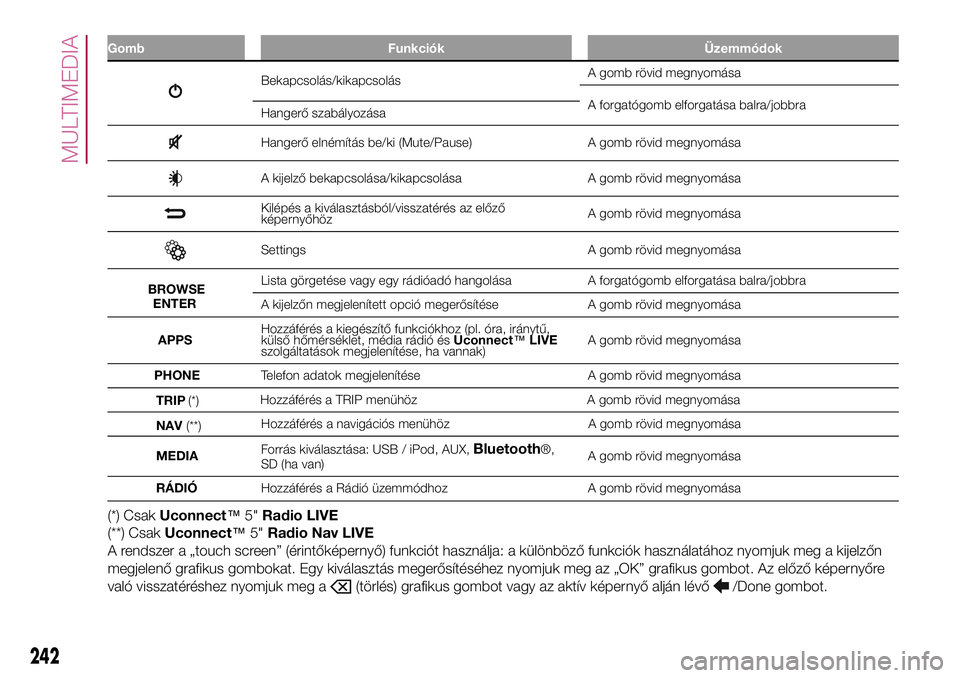
Gomb Funkciók Üzemmódok
Bekapcsolás/kikapcsolásA gomb rövid megnyomása
A forgatógomb elforgatása balra/jobbra
Hangerő szabályozása
Hangerő elnémítás be/ki (Mute/Pause) A gomb rövid megnyomása
A kijelző bekapcsolása/kikapcsolása A gomb rövid megnyomása
Kilépés a kiválasztásból/visszatérés az előző
képernyőhözA gomb rövid megnyomása
Settings A gomb rövid megnyomása
BROWSELista görgetése vagy egy rádióadó hangolása A forgatógomb elforgatása balra/jobbra
A kijelzőn megjelenített opció megerősítése A gomb rövid megnyomása
APPSHozzáférés a kiegészítő funkciókhoz (pl. óra, iránytű,
külső hőmérséklet, média rádió ésUconnect™LIVE
szolgáltatások megjelenítése, ha vannak)A gomb rövid megnyomása
PHONETelefon adatok megjelenítése A gomb rövid megnyomása
TRIPHozzáférés a TRIP menühöz A gomb rövid megnyomása
Hozzáférés a navigációs menühöz A gomb rövid megnyomása
MEDIAForrás kiválasztása: USB / iPod, AUX,
Bluetooth®,
SD (ha van)A gomb rövid megnyomása
RÁDIÓHozzáférés a Rádió üzemmódhoz A gomb rövid megnyomása
(*) CsakUconnect™5"Radio LIVE
(**) CsakUconnect™5"Radio Nav LIVE
A rendszer a „touch screen” (érintőképernyő) funkciót használja: a különböző funkciók használatához nyomjuk meg a kijelzőn
megjelenő grafikus gombokat. Egy kiválasztás megerősítéséhez nyomjuk meg az „OK” grafikus gombot. Az előző képernyőre
való visszatéréshez nyomjuk meg a
(törlés) grafikus gombot vagy az aktív képernyő alján lévő/Done gombot.
242
MULTIMEDIA
ENTER
(*)
(**)
NAV
Page 245 of 284

Kormánykeréken lévő kezelőszervek
A kormánykeréken megtalálhatók a rendszer fő funkcióinak kezelőszervei, amelyek könnyebb kezelhetőséget tesznek lehetővé.
A kiválasztott funkciók aktiválását egyes esetekben a gomb megnyomva tartásának (rövid vagy hosszú) időtartama határozza
meg az alábbi táblázatnak megfelelően.
Gomb Vezérlés
❒A bejövő telefonhívás fogadása
❒A második bejövő hívás fogadása és az aktív hívás várakoztatása
❒A hangfelismerés bekapcsolása
❒A hangüzenet megszakítása oly módon, hogy új hangutasítás kiadása kezdődjön meg
❒Hangfelismerés megszakítása
❒A bejövő telefonhívás visszautasítása
❒A folyamatban lévő telefonbeszélgetés befejezése
169F1B0213C
243
Page 246 of 284
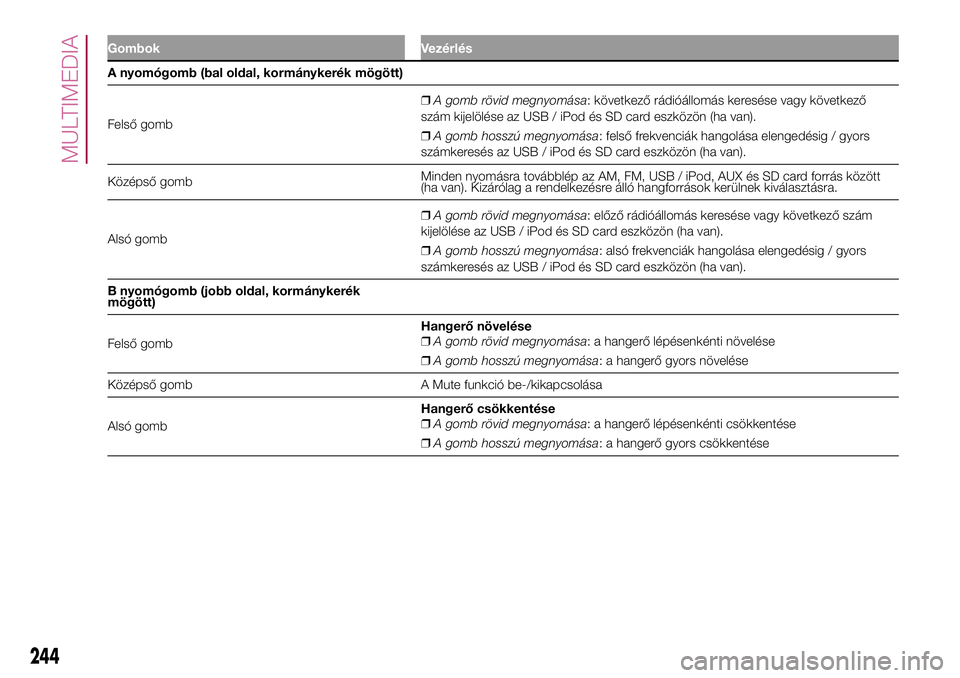
Gombok Vezérlés
A nyomógomb (bal oldal, kormánykerék mögött)
Felső gomb❒A gomb rövid megnyomása: következő rádióállomás keresése vagy következő
szám kijelölése az USB / iPod és SD card eszközön (ha van).
❒A gomb hosszú megnyomása: felső frekvenciák hangolása elengedésig / gyors
számkeresés az USB / iPod és SD card eszközön (ha van).
Középső gombMinden nyomásra továbblép az AM, FM, USB / iPod, AUX és SD card forrás között
(ha van). Kizárólag a rendelkezésre álló hangforrások kerülnek kiválasztásra.
Alsó gomb❒A gomb rövid megnyomása: előző rádióállomás keresése vagy következő szám
kijelölése az USB / iPod és SD card eszközön (ha van).
❒A gomb hosszú megnyomása: alsó frekvenciák hangolása elengedésig / gyors
számkeresés az USB / iPod és SD card eszközön (ha van).
B nyomógomb (jobb oldal, kormánykerék
mögött)
Felső gombHangerő növelése
❒A gomb rövid megnyomása: a hangerő lépésenkénti növelése
❒A gomb hosszú megnyomása: a hangerő gyors növelése
Középső gomb A Mute funkció be-/kikapcsolása
Alsó gombHangerő csökkentése
❒A gomb rövid megnyomása: a hangerő lépésenkénti csökkentése
❒A gomb hosszú megnyomása: a hangerő gyors csökkentése
244
MULTIMEDIA
Page 247 of 284

A RENDSZER
BE-/KIKAPCSOLÁSA
A rendszer a(ON/OFF) gomb/
forgatógomb megnyomásával
kapcsolható be, illetve ki.
Forgassuk el a gombot/forgatógombot
az óramutató járásával megegyező
irányba a hangerő növeléséhez vagy az
óramutató járásával ellentétes irányba
annak csökkentéséhez.
USB/iPod ESZKÖZ
A jármű USB-aljzattal és AUX
csatlakozóval rendelkezik. Egyes
változatokat SD-SDHC kártya
leolvasóval is elláttak, amellyel képes az
SPI technológia szerint olvasni /
kezelni a kártyákat.
Egyes változatok ezen felül az elülső
kartámaszba helyezett második
USB-aljzattal is rendelkeznek.
RÁDIÓ ÜZEMMÓD
Miután kiválasztottuk a kívánt
rádióadót, a kijelzőn a következő
információk jelennek meg:
A felső részen: a tárolt rádióadók
(preset) listájának megjelenítése, az
éppen hallható rádióadó kiemelésre
kerül.
A középső részen: az éppen hallható
rádióállomás nevének megjelenítése
és grafikai gombok az előző vagy
a következő állomás kiválasztásához.Az alsó részen: a következő grafikai
gombok megjelenése:
❒„Browse”: az elérhető rádióadók
listája;
❒"AM/FM", "AM/DAB", "FM/DAB": a
kívánt frekvenciasáv kiválasztása (a
kiválasztott hullámsávtól függően
újrakonfigurálódó grafikai gomb): AM,
FM vagy DAB);
❒„Tune” : a rádióállomás manuális
keresése (DAB rádióknál nincs);
❒"Info": további információk az épp
hallható forrásról;
❒"Audio": belépés az " Audio Settings"
képernyőre.
Audio menüAz „Audio” menün keresztül a
következő beállítások elvégzésére van
lehetőség:
❒„Equalizer” (egyes változatoknál);
❒„Balance/Fade” (jobb/bal és
első/hátsó hangarány szabályozása);
❒„Speed volume” (a jármű
sebességétől függő automatikus
hangerő-szabályozás);
❒„Loudness” (egyes változatoknál);
❒"Auto-On Radio";
❒„Radio Off Delay”.
Az „Audio” menüből való kilépéshez
nyomjuk meg a
/Done grafikus
gombot.
MEDIA ÜZEMMÓD
Hangforrás kiválasztása
A „select source” grafikus gomb
megnyomásával kiválaszthatjuk a kívánt
hangforrást a rendelkezésre állók
közül: AUX, USB / iPod, SD (egyes
változatoknál) vagyBluetooth®.
MegjegyzésLehetséges, hogy a
hordozható eszközökön található
alkalmazások használata nem
kompatibilis aUconnect™rendszerrel.
Műsorszám kiválasztása
(böngészés)
Bekapcsolt Media üzemmód esetén az
előző/következő műsorszám
lejátszásához nyomjuk meg a
/
grafikus gombokat, vagy a
műsorszám gyors visszaforgatásához/
előreforgatásához nyomjuk meg és
tartsuk megnyomva a
/
gombokat.
MegjegyzésOlyan, a rendszer által
nem támogatott nyelvek esetén,
amelyek különleges karaktereket
tartalmaznak (pl. görög), a billentyűzet
nem áll rendelkezésre. Ilyen esetekben
ez a funkció korlátozott.
245
Page 248 of 284
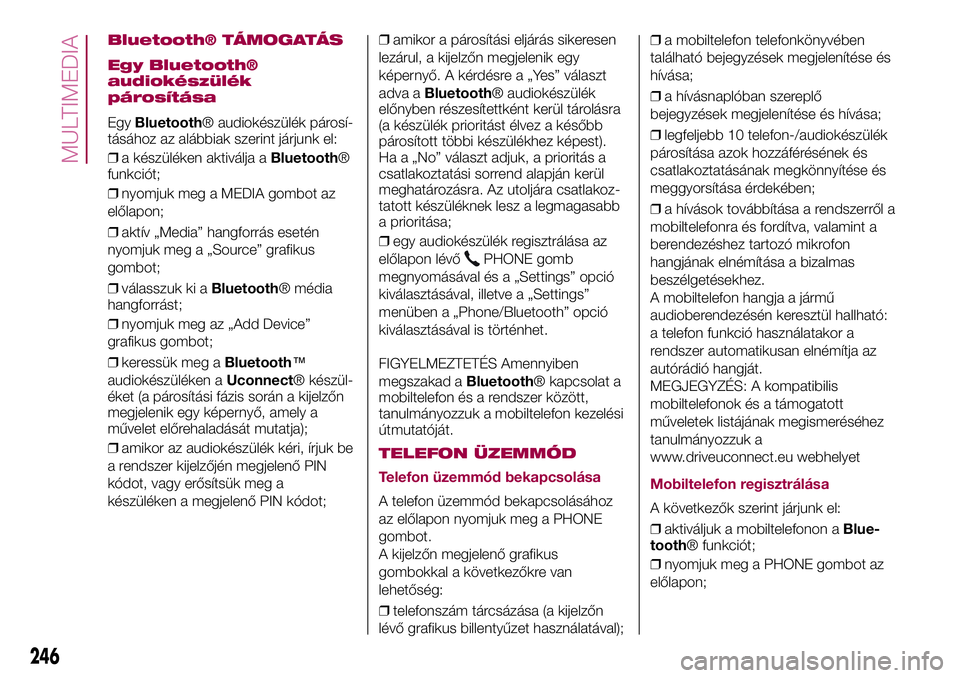
Bluetooth® TÁMOGATÁS
Egy Bluetooth®
audiokészülék
párosítása
EgyBluetooth® audiokészülék párosí-
tásához az alábbiak szerint járjunk el:
❒a készüléken aktiválja aBluetooth®
funkciót;
❒nyomjuk meg a MEDIA gombot az
előlapon;
❒aktív „Media” hangforrás esetén
nyomjuk meg a „Source” grafikus
gombot;
❒válasszuk ki aBluetooth® média
hangforrást;
❒nyomjuk meg az „Add Device”
grafikus gombot;
❒keressük meg aBluetooth™
audiokészüléken aUconnect® készül-
éket (a párosítási fázis során a kijelzőn
megjelenik egy képernyő, amely a
művelet előrehaladását mutatja);
❒amikor az audiokészülék kéri, írjuk be
a rendszer kijelzőjén megjelenő PIN
kódot, vagy erősítsük meg a
készüléken a megjelenő PIN kódot;❒amikor a párosítási eljárás sikeresen
lezárul, a kijelzőn megjelenik egy
képernyő. A kérdésre a „Yes” választ
adva aBluetooth® audiokészülék
előnyben részesítettként kerül tárolásra
(a készülék prioritást élvez a később
párosított többi készülékhez képest).
Ha a „No” választ adjuk, a prioritás a
csatlakoztatási sorrend alapján kerül
meghatározásra. Az utoljára csatlakoz-
tatott készüléknek lesz a legmagasabb
a prioritása;
❒egy audiokészülék regisztrálása az
előlapon lévő
PHONE gomb
megnyomásával és a „Settings” opció
kiválasztásával, illetve a „Settings”
menüben a „Phone/Bluetooth” opció
kiválasztásával is történhet.
FIGYELMEZTETÉS Amennyiben
megszakad aBluetooth® kapcsolat a
mobiltelefon és a rendszer között,
tanulmányozzuk a mobiltelefon kezelési
útmutatóját.
TELEFON ÜZEMMÓD
Telefon üzemmód bekapcsolása
A telefon üzemmód bekapcsolásához
az előlapon nyomjuk meg a PHONE
gombot.
A kijelzőn megjelenő grafikus
gombokkal a következőkre van
lehetőség:
❒telefonszám tárcsázása (a kijelzőn
lévő grafikus billentyűzet használatával);❒a mobiltelefon telefonkönyvében
található bejegyzések megjelenítése és
hívása;
❒a hívásnaplóban szereplő
bejegyzések megjelenítése és hívása;
❒legfeljebb 10 telefon-/audiokészülék
párosítása azok hozzáférésének és
csatlakoztatásának megkönnyítése és
meggyorsítása érdekében;
❒a hívások továbbítása a rendszerről a
mobiltelefonra és fordítva, valamint a
berendezéshez tartozó mikrofon
hangjának elnémítása a bizalmas
beszélgetésekhez.
A mobiltelefon hangja a jármű
audioberendezésén keresztül hallható:
a telefon funkció használatakor a
rendszer automatikusan elnémítja az
autórádió hangját.
MEGJEGYZÉS: A kompatibilis
mobiltelefonok és a támogatott
műveletek listájának megismeréséhez
tanulmányozzuk a
www.driveuconnect.eu webhelyet
Mobiltelefon regisztrálása
A következők szerint járjunk el:
❒aktiváljuk a mobiltelefonon aBlue-
tooth® funkciót;
❒nyomjuk meg a PHONE gombot az
előlapon;
246
MULTIMEDIA
Page 249 of 284
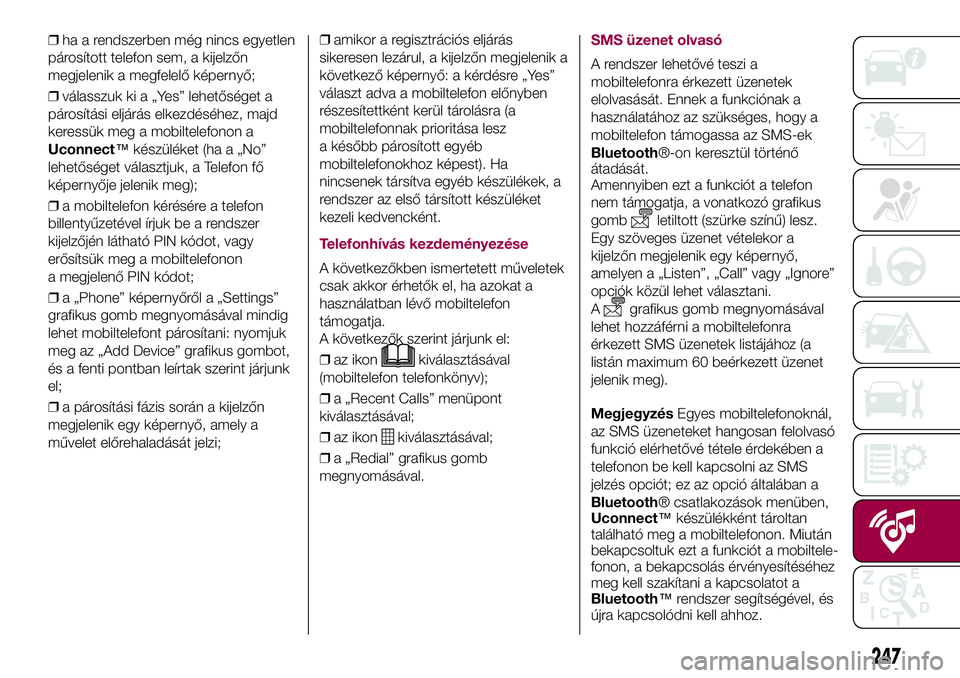
❒ha a rendszerben még nincs egyetlen
párosított telefon sem, a kijelzőn
megjelenik a megfelelő képernyő;
❒válasszuk ki a „Yes” lehetőséget a
párosítási eljárás elkezdéséhez, majd
keressük meg a mobiltelefonon a
Uconnect™készüléket (ha a „No”
lehetőséget választjuk, a Telefon fő
képernyője jelenik meg);
❒a mobiltelefon kérésére a telefon
billentyűzetével írjuk be a rendszer
kijelzőjén látható PIN kódot, vagy
erősítsük meg a mobiltelefonon
a megjelenő PIN kódot;
❒a „Phone” képernyőről a „Settings”
grafikus gomb megnyomásával mindig
lehet mobiltelefont párosítani: nyomjuk
meg az „Add Device” grafikus gombot,
és a fenti pontban leírtak szerint járjunk
el;
❒a párosítási fázis során a kijelzőn
megjelenik egy képernyő, amely a
művelet előrehaladását jelzi;❒amikor a regisztrációs eljárás
sikeresen lezárul, a kijelzőn megjelenik a
következő képernyő: a kérdésre „Yes”
választ adva a mobiltelefon előnyben
részesítettként kerül tárolásra (a
mobiltelefonnak prioritása lesz
a később párosított egyéb
mobiltelefonokhoz képest). Ha
nincsenek társítva egyéb készülékek, a
rendszer az első társított készüléket
kezeli kedvencként.
Telefonhívás kezdeményezése
A következőkben ismertetett műveletek
csak akkor érhetők el, ha azokat a
használatban lévő mobiltelefon
támogatja.
A következők szerint járjunk el:
❒az ikon
kiválasztásával
(mobiltelefon telefonkönyv);
❒a „Recent Calls” menüpont
kiválasztásával;
❒az ikon
kiválasztásával;
❒a „Redial” grafikus gomb
megnyomásával.
SMS üzenet olvasó
A rendszer lehetővé teszi a
mobiltelefonra érkezett üzenetek
elolvasását. Ennek a funkciónak a
használatához az szükséges, hogy a
mobiltelefon támogassa az SMS-ek
Bluetooth®-on keresztül történő
átadását.
Amennyiben ezt a funkciót a telefon
nem támogatja, a vonatkozó grafikus
gomb
letiltott (szürke színű) lesz.
Egy szöveges üzenet vételekor a
kijelzőn megjelenik egy képernyő,
amelyen a „Listen”, „Call” vagy „Ignore”
opciók közül lehet választani.
A
grafikus gomb megnyomásával
lehet hozzáférni a mobiltelefonra
érkezett SMS üzenetek listájához (a
listán maximum 60 beérkezett üzenet
jelenik meg).
MegjegyzésEgyes mobiltelefonoknál,
az SMS üzeneteket hangosan felolvasó
funkció elérhetővé tétele érdekében a
telefonon be kell kapcsolni az SMS
jelzés opciót; ez az opció általában a
Bluetooth® csatlakozások menüben,
Uconnect™készülékként tároltan
található meg a mobiltelefonon. Miután
bekapcsoltuk ezt a funkciót a mobiltele-
fonon, a bekapcsolás érvényesítéséhez
meg kell szakítani a kapcsolatot a
Bluetooth™rendszer segítségével, és
újra kapcsolódni kell ahhoz.
247
Page 250 of 284

Uconnect™ LIVE
szolgáltatások
Az APPS gomb megnyomásával
léphetünk a menübe, ahol a rendszer
összes alkalmazási funkciója
megtalálható, mint pl.: Trip Computer,
beállítások, iránytű (navigációs rendszer
megléte esetén),Uconnect™LIVE
alkalmazások.
Ha látható aUconnect™LIVEikon, a
rendszer alkalmas a kapcsolódó
szolgáltatások igénybevételére, és a
gépkocsi hatékonyabb és fejlettebb
használata érdekében lehetővé teszi az
alkalmazások közvetlenül a rádión
keresztül történő használását. Az
alkalmazási funkciók megléte a
gépkocsi konfigurációjától és a piactól
függ.
AUconnect™LIVEszolgáltatások
használatához a következők
szükségesek:
❒töltsük le azApp Uconnect™LIVE
alkalmazást a következő helyekről:
„App Store” vagy „Google play” a
kompatibilis okostelefonunkra,
és ellenőrizzük, hogy engedélyezett-e
az adatkapcsolat.
❒regisztráljunk aApp Uconnect™
LIVEfelületen, a www.driveuconnect.eu
vagy a www.fiat.it honlapon❒indítsuk el az okostelefonunkon az
App Uconnect™LIVEalkalmazást, és
írjuk be a saját azonosító adatainkat.
Az adott piacon elérhető
szolgáltatásokra vonatkozó további
információkért látogassuk meg a
www.driveuconnect.eu oldalt
Az első hozzáférés a
gépkocsiban.
AApp Uconnect™LIVEelindítása és
a saját adataink beírása után úgy
férhetünk hozzá a gépkocsiban
aUconnect™LIVEszolgáltatásokhoz,
ha elvégezzük a saját okostelefonunk
és a rendszerBluetooth® összepáro-
sítását a „Mobiltelefon regisztrálása”
fejezetben leírtak szerint. A támogatott
telefonok listáját a www.driveuconnec-
t.eu webhelyen találjuk
A társítást követően, a kijelzőn a
Uconnect™LIVEikont megnyomva
hozzá lehet férni a kapcsolódó
szolgáltatásokhoz.
Amikor az aktiválási folyamat
befejeződött, a kijelzőn egy arra
vonatkozó üzenet jelenik meg.
Személyes profilt igénylő szolgáltatások
esetén a saját fiókjainkba való belépés
azApp Uconnect™LIVEvagy a
www.driveuconnect.eu webhelyen lévő
fenntartott területen keresztül
lehetségesFIGYELMEZTETÉS A my:Car
alkalmazás megléte nem helyettesíti a
jármű Használati és karbantartási
utasításában leírt információkat.
Nem csatlakozott
felhasználó
Ha nem végezzük el a telefonBlue-
tooth® csatlakoztatását, aUcon-
nect™rendszermenü a gomb
megnyomására megmutatja a kiiktatott
ikonokat, aeco:Drive™kivételével.
További részletek aeco:Drive™
működéséről az oda vonatkozó
fejezetben találhatók.
A rádión keresztül
kezelhető Uconnect™
LIVE szolgáltatások
beállításai
A rádióUconnect™LIVE
szolgáltatásokhoz rendelt menüjén
keresztül tudunk hozzáférni a „Settings”
szekcióhoz, ha megnyomjuk az
ikont. Ebben a szekcióban
ellenőrizhetjük a rendszeropciókat, és a
saját elképzelésünk szerint
módosíthatjuk azokat.
248
MULTIMEDIA